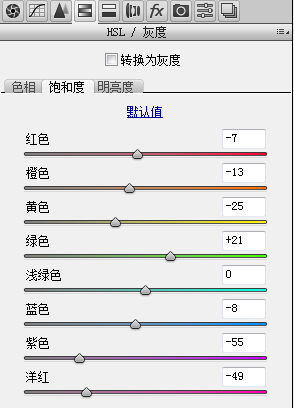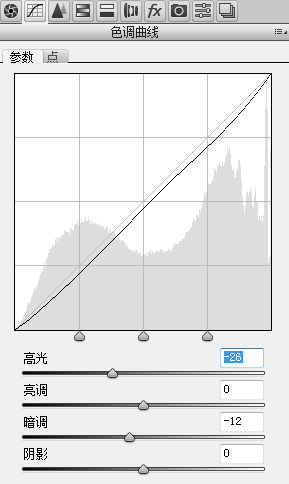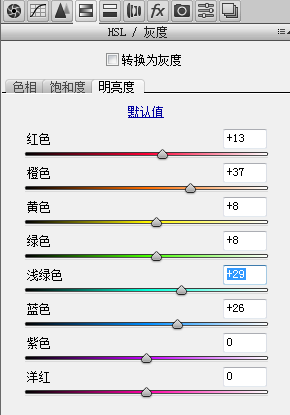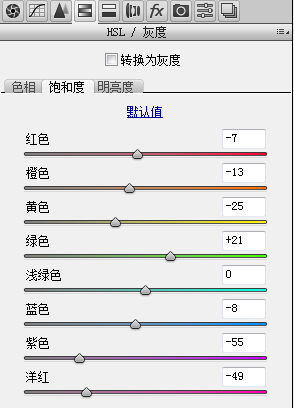简介:好多人问我怎么调可以把人的肤色提亮,而背景明暗不变? 嗯!今天抽时间整理了下。 好了,说重点吧来讲讲简单好用的方法吧!
效果图:

原始:

我们先来看看原图,这张照片明显欠曝了,小脸黑黑的。但是构图,整体情调还是都不错的。 好在摄影师是用raw格式拍,即刻Camera Raw
或Lightroom调整无压力。当然这次我使用的是Camera Raw调色 加曝光。适当减高光(首先人物曝光欠,必须提曝光,我们把曝光提上去的时候白沙
和头顶的高光已经有点点儿过曝了, 所以在加曝光的同时,要减高光。)同时提亮阴影,减白色色阶。清晰度自然饱和度什么的根据自己的偏好和
照片的实际情况调整。 我的调整数值如下,大家调的时候要根据自己的片子调合适的数值如下。

曲线。同样的考虑,减高光。压暗色调。因为上一步的加曝光已经让整张照片整体提亮了很多, 所以这里要压暗暗色调,片子才能出来层次,
要么就会感觉灰蒙蒙的。
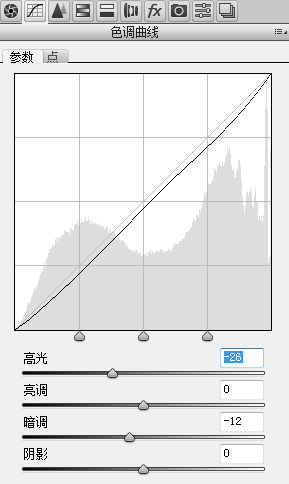
另外,色彩的调整上,提亮橙色,这一步对于提亮肤色很有用,因为我们人的皮肤鸡蛋壳的颜色,底色调是橙色,橙色提亮, 肤色也就亮起来了。
提亮绿 浅绿 蓝色是为了让背景的以及男士的衣服透出气来,色彩清晰些,整体画面阳光些,突出整体画面层次感。 至于其他颜色就看你的图片需要调整了。
我的调整数值如下,大家调的时候要根据自己的片子调合适的数值如下:
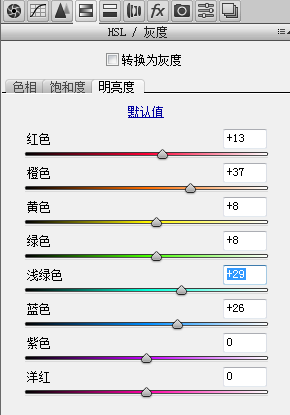
接下来我们加了绿色 减 蓝色 紫色 洋红 是为了让景色有个前后色彩感, 至于减红色橙色是人物饱和度过高啦。所以这步用减红减橙。
我的调整数值如下